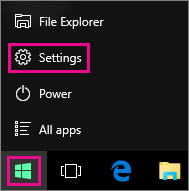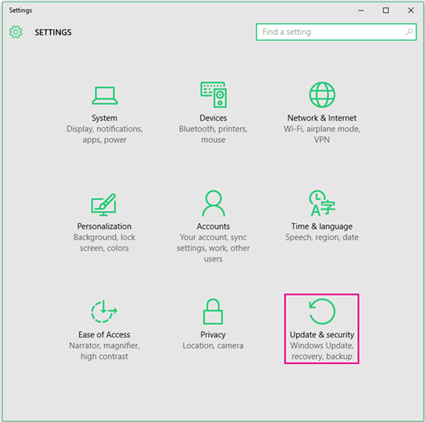Al activar las actualizaciones automáticas de Windows a través de Microsoft Update, también recibirá actualizaciones de Office para versiones anteriores de Office, como instalaciones de licencia por volumen de Office. Para activar las actualizaciones automáticas, seleccione su versión de Windows:
Sugerencia: Para la mayoría de las versiones de Office, puede habilitar las actualizaciones automáticas u obtener actualizaciones de forma manual dentro de una aplicación de Office. Para obtener más información, vaya a Instalar actualizaciones de Office. Para obtener información sobre las actualizaciones de Office para Mac, vaya a Búsqueda automática de actualizaciones de Office para Mac.
-
Abre Windows Update eligiendo Inicio > Configuración > Windows Update.
-
Elija Opciones avanzadas.
-
Active la opción Recibir actualizaciones para otros productos de Microsoft al actualizar Windows para poder obtener actualizaciones de Office.
-
Para abrir Windows Update, elija Inicio > Configuración > Actualización y seguridad.
-
Elija Opciones avanzadas.
-
En Opciones de actualización, cambie Recibir actualizaciones para otros productos de Microsoft al actualizar Windows Activado para poder obtener las actualizaciones de Office.